受け取ったすべてのSnapchatを表示する方法
知っておくべきこと
- に移動 設定 > 私のデータ > リクエストを送信.
- Snapchatサポートからの確認メールを開き、[ここをクリック"Snapchatに再度ログインするためのリンク。
- に移動 私のデータ > データの準備ができました ZIPファイルをダウンロードします。
この記事では、Snapchatユーザーとして蓄積したさまざまな種類のデータを確認する方法について説明します。 Snapchatのデフォルトの動作は、受信者がスナップを確認したら、サーバーからすべてのスナップを削除することです。
Snapchatデータをダウンロードして、これまでに受け取ったすべてのスナップを確認する方法
受信したすべてのSnapchatを表示することはできませんが、メタデータを表示することはできます。 メタデータには、最近送受信したスナップに関する情報が一覧表示されます。 Snapchatは一時的なメッセージングサービスです。 すべてのスナップは、受信者に表示されるか、期限切れになると自動的に削除されます。 また、Snapchatは、30日後に未開封のスナップをサーバーから削除します。
Snapchatで、左上のプロフィール写真を選択します。
を選択 歯車アイコン (設定用)。
-
画面を下にスクロールして、 私のデータ の中に アカウントアクション グループ。

Snapchatは再度ログインするように要求する場合があります。 ユーザー名/電子メールとパスワードを入力し、プロンプトが表示されたらreCAPTCHAを介して本人確認を行います。
選択する 私のデータ 再び マイアカウントを管理 画面。
Snapchat履歴ファイルを受信するメールアドレスを入力し、もう一度確認してください。
-
選択する リクエストを送信. Snapchatはリクエストを受信し、確認メールを送信します。
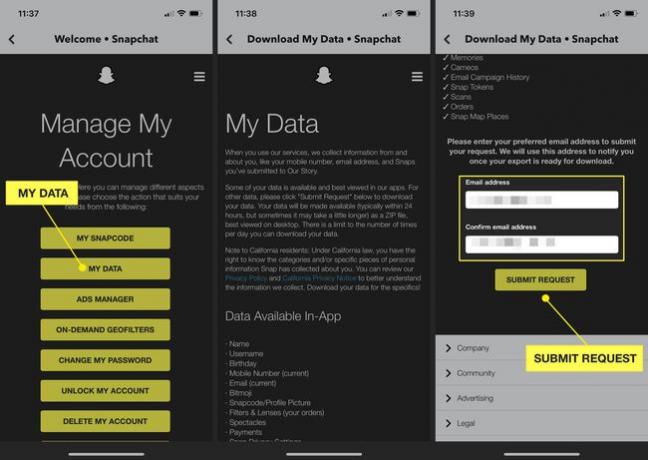
スナップ履歴は、アカウントにリンクされているメールアドレスに送信されます。
-
Snapchatのサポートチームからのメールを開き、[ここをクリック「Snapchatログイン画面に移動するためのハイパーリンク。

IDを再確認してください。 Snapchatは、疑わしいログインを検出した場合、登録済みの電話に送信されたコードで確認するように求める場合があります。
-
The 私のデータ ページがブラウザウィンドウに表示されます。 に移動します データの準備ができました セクションをクリックし、ZIPファイルのリンクを選択します。

-
解凍したフォルダーを開き、index.htmlファイルを選択して、スナップ履歴メタデータのリストを表示します。

ダウンロードを開いてデスクトップでZIPファイルを開く方が簡単です。 ただし、AndroidまたはiOSを使用している場合は、ファイルをクラウドドライブに保存することもできます。
Snapchatの歴史にはどのような種類の情報がありますか?
Snapchatは、[マイデータ]ページにデータタイプを一覧表示します。 [ダウンロード可能なデータ]セクションを下にスクロールして、ダウンロードしたファイルのアプリの情報カテゴリを確認します。 重要なもののいくつかは次のとおりです。
- スナップ履歴
- 保存されたチャット履歴
- 検索履歴
- 思い出
- 購入とショップの履歴
- サブスクリプション
Snapchatメッセージは短命であるため、受信者がスナップとチャットを読み取ると、サーバーはスナップとチャットを自動的に削除します。 Snapchatのプライバシーポリシー また、サポートサイトによると、他のデータはさまざまな期間保存されます。 たとえば、Snapchatのサーバーはストーリーの投稿をより長期間保持します。 同様に、位置情報はさまざまな期間保存されます。 メモリとして保存されている任意の画像をダウンロードできますが、ダウンロードリンクはデータファイルの生成後7日で期限切れになる可能性があります。
よくある質問
-
Snapchatに友達が何人いるかはどうすればわかりますか?
Snapchatはあなたが持っている友達の数を教えてくれませんが、リストを見ることができます。 あなたの ユーザーアイコン プロファイルを開き、を選択します 私の友人.
-
Snapchatで誕生日を確認するにはどうすればよいですか?
人々の誕生日はSnapchatのプロフィールには表示されません。 知る唯一の方法は、名前の横にケーキが表示される実際の日付です。
